La première expo virtuelle d'œuvres en 3D
Visitez le musée 3D

Les données du musée 3D vont être téléchargées (environ 390mo) puis compilées dans votre navigateur web.
Pendant ce traitement, il est possible que votre ordinateur signale un ralentissement dû
à la sollicitation en ressources de la page.
Attention : la plupart des navigateurs n'arrivent pas à indiquer
correctement l'état de téléchargement du fichier de données 3D, merci de bien vouloir patienter jusqu'au lancement du musée...
Configuration requise : ordinateur récent de type bureautique ou supérieur, navigateurs de dernière génération à jour. En solution alternative, vous pouvez préférer télécharger la version installable à la page "Télécharger le musée" (Os Windows seulement).
Lancer le chargementNous déconseillons la visite du musée sur smartphone ou très petit écran pour des raisons de confort et de limitation de puissance des smartphones. À la place, nous vous invitons à découvrir ces œuvres sur notre page Sketchfab.
Aller sur notre collection 3D dans sketchfab
Ce musée virtuel exploite des technologies et une ergonomie rendant la consultation impossible aux personnes non-voyantes, merci de votre compréhension. Accédez à la présentation
Aide complète à la navigation
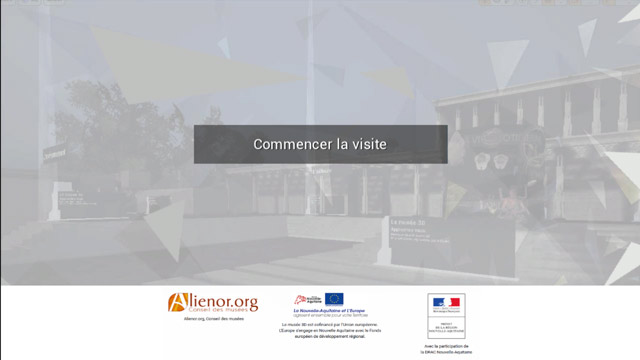
Menu d'accueil, bienvenue !

La façade du musée, point de départ de votre visite
Passé le court générique de départ, un premier écran vous invite à
simplement « commencer la visite » et va vous positionner
face au bâtiment.
Ce premier écran vous propose également les accès aux mentions
légales et à l'aide à la navigation.
Le musée 3D propose quatre parcours thématiques regroupant
sept salles chacun.
- Le monde (vert)
- L’ailleurs (orange)
- L’homme, la femme (bleu)
- La vie quotidienne (rouge)
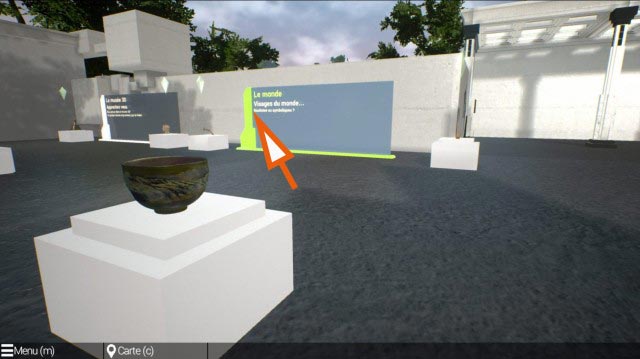
Une des salles du parcours "le monde"
Chaque parcours confronte, de salle en salle et de manière ludique voire énigmatique, une sélection d’œuvres issues des arts, de l’ethnologie, de l’archéologie et des sciences des musées adhérents à notre réseau en assumant totalement le mélange de ses disciplines.
Les parcours ont un code couleur attribué pour aider à mieux se repérer dans cet espace virtuel. À chaque entrée de salle, un court texte sous forme de question ouverte invite le spectateur à envisager les œuvres dialoguant ensemble au sein de la salle. Approcher son curseur de souris sur une œuvre livre une première information descriptive générale.
Un clic sur le bouton « voir plus d’informations » bascule en mode « visionneuse » pour mieux découvrir l’œuvre, la manipuler et consulter ses informations supplémentaires (liens vers objets similaires, accès aux informations du musée, modèle haute définition dans sketchfab, etc.).
Il existe deux types de déplacement au sein de l’espace du musée :
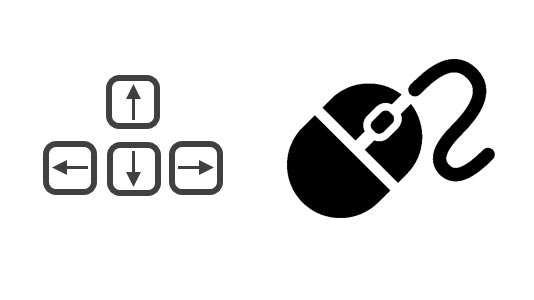
Utilisez les flèches et votre souris pour se déplacer
Mode « touches de clavier + souris »
Le musée 3D est une architecture virtuelle. Pour vous
déplacer
utiliser les touches flèche haut et flèche bas pour
avancer et reculer.
Les touches flèche gauche et flèche droite
vous permettent de vous décaler dans les directions respectives.
Les déplacements de votre souris tout en maintenant le bouton gauche appuyé vous permettent de
pivoter, de tourner et de regarder en haut et en bas.

Les colonnes au départ des parcours

Cliquez sur le cristal au-dessus de l'œuvre pour se positionner devant
Mode « pointe et clique »
Repérez les colonnes lumineuses de départ de
parcours ainsi que les cristaux translucides
au-dessus des œuvres :
un clic gauche de votre souris dessus déclenche le
déplacement automatique pour vous positionner en face de la zone
ciblée.
Les parcours s’achèvent tous par un portique permettant de retourner directement à l’entrée du musée.
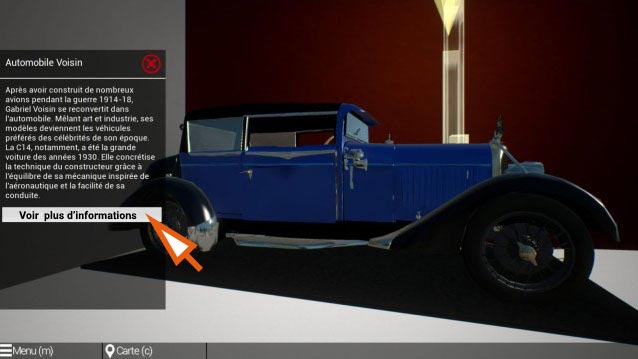
Accès à l'objet en mode visionneuse
Face à une œuvre, cliquez dessus pour ouvrir l’information générale et entrer dans le mode « visionneuse » du musée 3D en cliquant sur « voir plus d’informations ».
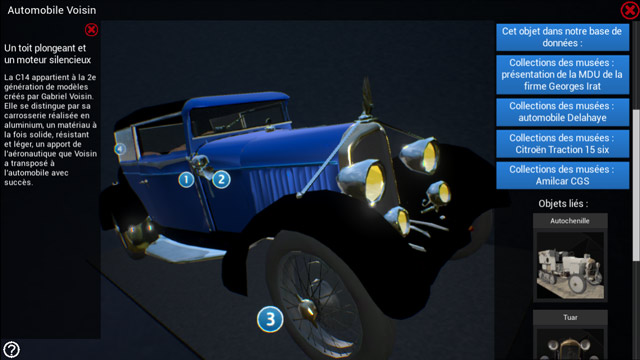
L'objet en mode visionneuse
Ce mode vous permet de manipuler l’œuvre :
- Maintenir le clic gauche et déplacer la souris vous permet de tourner l’œuvre à votre guise ;
- Utiliser votre molette de sourie pour zoomer et dézoomer ;
- Maintenir le clic droit et déplacer la souris vous permet de déplacer latéralement l’objet ;
- Un clic sur la mollette permet de retrouver la position initiale de l’œuvre.
Ce mode visionneuse s’intéresse plus particulière à l’œuvre en proposant :
- de courtes informations et anecdotes sous la forme de points d’intérêt orientant le regard sur l’œuvre ;
- une sélection d’objets indépendante des parcours en fonction d’analogie de forme, de fonction, d’origine…
- le lien vers l’objet en définition supérieure sur notre compte Sketchfab ;
- des liens vers des ressources annexes, vers notre base de données des collections ;
- le bouton « fermer » permet de vous ramener à l’écran précédent.
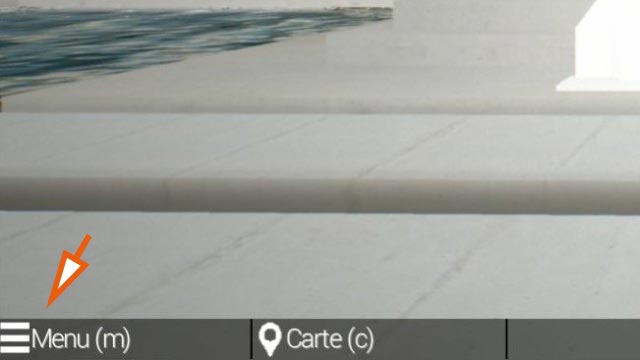
Le menu depuis la visite de l'édifice
À tout moment dans la visite du musée, le Menu (touche m) en bas à gauche de la fenêtre permet d’accéder autrement à une salle ou même à un objet en particulier :
- Les parcours de visite : offre une présentation et un accès au départ des quatre parcours ; ainsi que la liste des salles qui les composent et un accès direct à chacune d'entre elles ;
- Les collections proposent, sous forme de vignettes un accès direct à une œuvre « en mode visionneuse », à sa présentation et à ses liens connexes ;
- L’aide à la navigation : pour retrouver l’essentiel des conseils pour une bonne visite ;
- La possibilité de laisser ou stopper la boucle musicale.
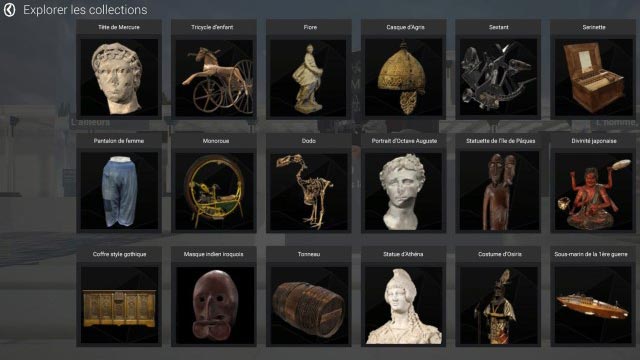
Collections : un accès direct à tous les objets
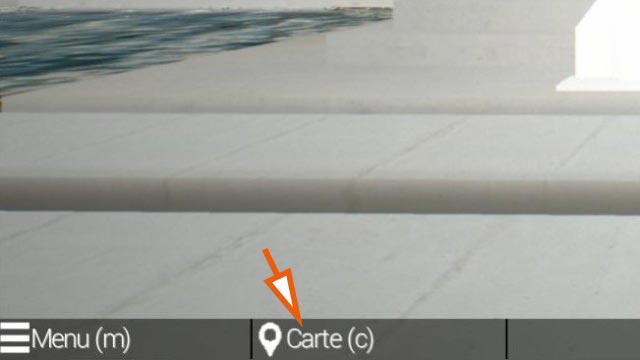
Accès au plan de l'édifice
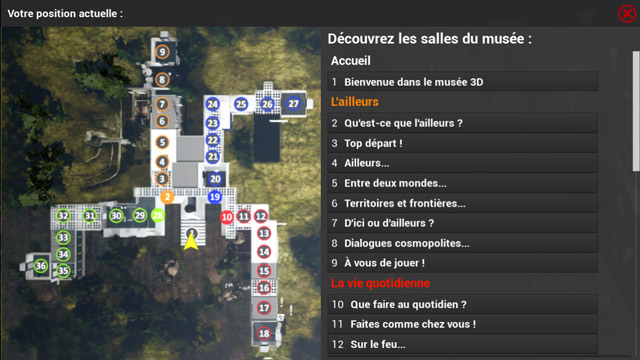
La carte de l'édifice pour mieux se repérer
En bas à gauche, à côté du menu, l’option Carte (touche c) vous aide à vous localiser sur un plan. De plus, à gauche de ce plan, la liste des salles et des parcours vous permet de choisir une « téléportation » instantanée vers une nouvelle salle.
Installez
Votre connexion est trop lente ? Nous vous proposons d'installer le musée 3D gratuitement (Windows).
Téléchargez